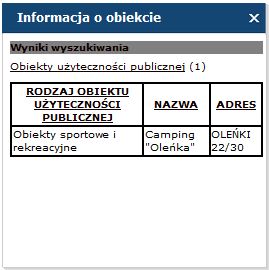Na serwisach geoportalu e.czestochowa.pl są wykorzystywane pliki cookies. Stosujemy je w celach zapewnienia maksymalnej wygody użytkowników przy korzystaniu z naszych serwisów (zapamiętywanie preferencji i ustawień na naszych stronach, zbieranie anonimowych danych dla celów statystycznych). Użytkownik ma możliwość samodzielnej zmiany ustawień dotyczących cookies w swojej przeglądarce internetowej. Jeżeli wyrażasz zgodę na zapisywanie informacji zawartej w cookies kliknij w
Zamknij. Jeżeli nie wyrażasz zgody - zmień ustawienia swojej przeglądarki (zablokuj pliki cookies).